声明:
刷机有风险升级请谨慎
本站只提供升级教程及固件包,如刷机遇到问题本网不承担任何责任。
注1:刷最新固件后,目前都无法降级旧版本。
注2:刷固件并不能代替设备激活。
注3:本升级教程基于64位Windows 10系统。
注4:刷机前需要关闭杀毒软件、手机助手等程序。
注5:保持50%左右电量。
注6:adb文件以及刷机包在文章最下方
Oculus Quest2由于网络的限制导致不少玩家无法享受最新系统的功能,部分用户选择通过adb升级Quest2系统,本文简单介绍一下Quest2的本地升级教程。
升级流程:
一:下载楼下的adb文件与固件包,将解压后的adb程序文件与解压后的固件放在同一文件夹内。如下图所示。
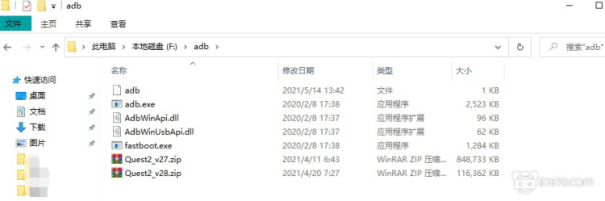
二、打开开发者模式
三、将Quest2连接电脑(最好用原装数据线)
四、在电脑上打开命令提示符,可以在搜索里直接敲CMD命令打开,也可以在程序的Windows系统里找到。如下图位置。
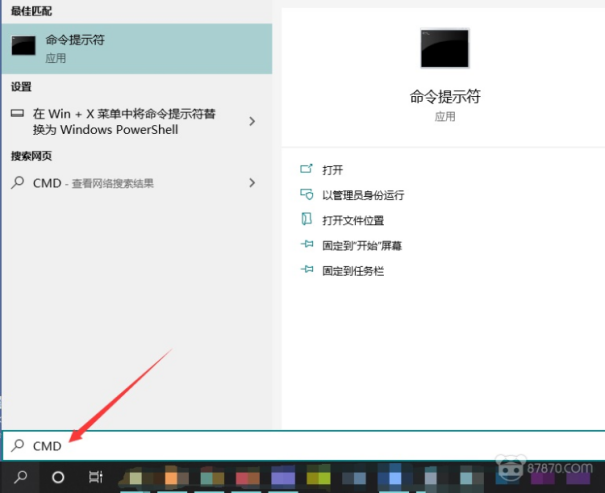
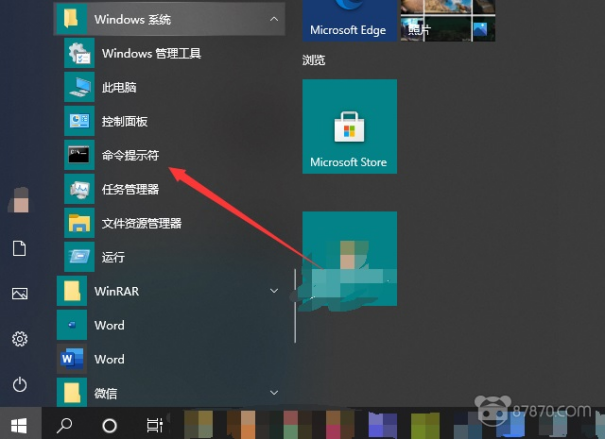
五、在命令提示符里依次输入命令【F:】>>【cd adb】,进入到adb文件所在文件夹。
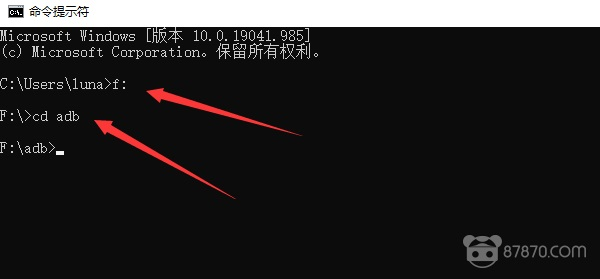
六:输入【adb devices】命令,按回车。如果出现下图说明没有连接到adb模式,打开Quest2会看到是否打开USB调试,选择是。如果没有提示需要检查设备连接情况,重新连接之后重复上述操作。
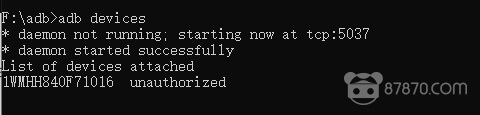
重新输入【adb devices】命令,显示device或者sideload则表示连接正常。
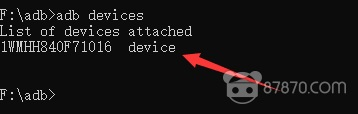
七:输入命令【adb reboot bootloader】重启设备,Quest2会进入到【USB Update Mode】菜单,然后通过音量键选择【Sideload update】,按电源键确认。
如果输入命令没有将设备重启,可将Quest2关机,然后同时按住音量-与电源键,等进入到【USB Update Mode】菜单便可以继续操作。
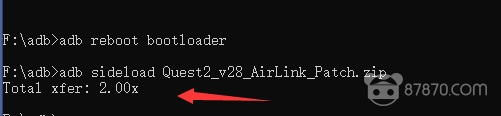
八:操作成功之后输入命令【adb sideload 固件包名字】如下图。如果结果是“Total xfer:2.00x”就是成功,否则就是失败。如果失败的话需要多重启尝试几次,重启电脑,重新插拔设备,重启设备等操作。
九:更新完成之后会自动重启Quest2,并自动安装固件。
更多固件下载地址